一键消除电脑语音有回音
系统语音聊天有回声怎么办

系统语音聊天有回声怎么办
有时候我们使用QQ或者其他聊天软件进行语音或者视频聊天的时候,会听到有回音,影响我们的通话质量,那么系统语音聊天有回声怎么办呢?小编为大家分享了系统语音聊天有回声怎么办的解决方法,下面大家跟着店铺一起来了解一下吧。
系统语音聊天有回声解决方法
解决系统语音聊天有回声步骤一:在win7系统电脑下,我们首先要找到的也是控制面板(怎么打开控制面板这里就不再详细介绍了),然后找到“声音”这个功能,选择中它并右键,在出来的列表里我们点击录音设备这个选项卡。
解决系统语音聊天有回声步骤二:然后,在新打开来的列表里我们可以看到“麦克风”这个选项,这时我们右击“麦克风”选项,在新弹出来的列表里选择属性。
解决系统语音聊天有回声步骤三:接着,我们在点击属性里出来的列表里把“侦听”下面的“侦听此设备”前面的小勾取消,确定按确定。
解决系统语音聊天有回声步骤四:最后我们再跳到“增强”这个功能上,并且在“回声消除”前面打钩,然后确定退出。
最后重新到语音聊天测试下有没有回音。
电脑麦克风回音解决办法
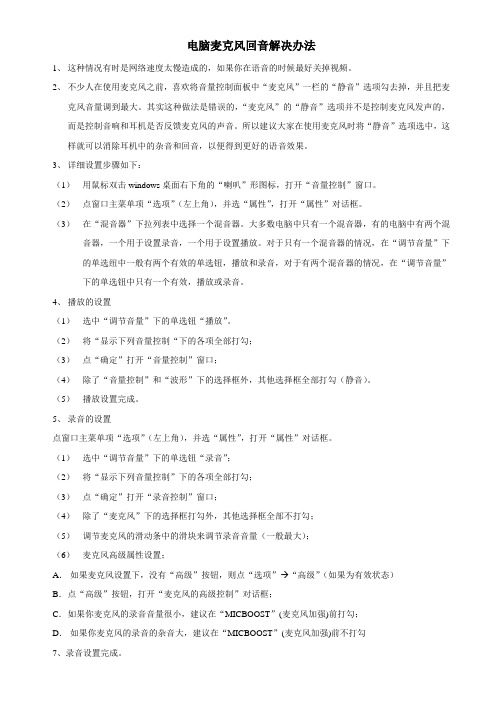
电脑麦克风回音解决办法1、这种情况有时是网络速度太慢造成的,如果你在语音的时候最好关掉视频。
2、不少人在使用麦克风之前,喜欢将音量控制面板中“麦克风”一栏的“静音”选项勾去掉,并且把麦克风音量调到最大。
其实这种做法是错误的,“麦克风”的“静音”选项并不是控制麦克风发声的,而是控制音响和耳机是否反馈麦克风的声音。
所以建议大家在使用麦克风时将“静音”选项选中,这样就可以消除耳机中的杂音和回音,以便得到更好的语音效果。
3、详细设置步骤如下:(1)用鼠标双击windows桌面右下角的“喇叭”形图标,打开“音量控制”窗口。
(2)点窗口主菜单项“选项”(左上角),并选“属性”,打开“属性”对话框。
(3)在“混音器”下拉列表中选择一个混音器。
大多数电脑中只有一个混音器,有的电脑中有两个混音器,一个用于设置录音,一个用于设置播放。
对于只有一个混音器的情况,在“调节音量”下的单选纽中一般有两个有效的单选钮,播放和录音,对于有两个混音器的情况,在“调节音量”下的单选钮中只有一个有效,播放或录音。
4、播放的设置(1)选中“调节音量”下的单选钮“播放”。
(2)将“显示下列音量控制“下的各项全部打勾;(3)点“确定”打开“音量控制”窗口;(4)除了“音量控制”和“波形”下的选择框外,其他选择框全部打勾(静音)。
(5)播放设置完成。
5、录音的设置点窗口主菜单项“选项”(左上角),并选“属性”,打开“属性”对话框。
(1)选中“调节音量”下的单选钮“录音”;(2)将“显示下列音量控制”下的各项全部打勾;(3)点“确定”打开“录音控制”窗口;(4)除了“麦克风”下的选择框打勾外,其他选择框全部不打勾;(5)调节麦克风的滑动条中的滑块来调节录音音量(一般最大);(6)麦克风高级属性设置;A.如果麦克风设置下,没有“高级”按钮,则点“选项” “高级”(如果为有效状态)B.点“高级”按钮,打开“麦克风的高级控制”对话框;C.如果你麦克风的录音音量很小,建议在“MICBOOST”(麦克风加强)前打勾;D.如果你麦克风的录音的杂音大,建议在“MICBOOST”(麦克风加强)前不打勾7、录音设置完成。
电脑怎么消除杂音
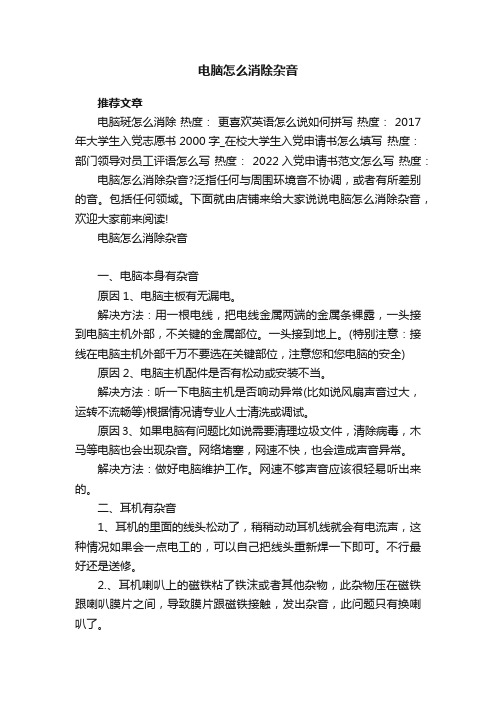
电脑怎么消除杂音推荐文章电脑斑怎么消除热度:更喜欢英语怎么说如何拼写热度: 2017年大学生入党志愿书2000字_在校大学生入党申请书怎么填写热度:部门领导对员工评语怎么写热度: 2022入党申请书范文怎么写热度:电脑怎么消除杂音?泛指任何与周围环境音不协调,或者有所差别的音。
包括任何领域。
下面就由店铺来给大家说说电脑怎么消除杂音,欢迎大家前来阅读!电脑怎么消除杂音一、电脑本身有杂音原因1、电脑主板有无漏电。
解决方法:用一根电线,把电线金属两端的金属条裸露,一头接到电脑主机外部,不关键的金属部位。
一头接到地上。
(特别注意:接线在电脑主机外部千万不要选在关键部位,注意您和您电脑的安全) 原因2、电脑主机配件是否有松动或安装不当。
解决方法:听一下电脑主机是否响动异常(比如说风扇声音过大,运转不流畅等)根据情况请专业人士清洗或调试。
原因3、如果电脑有问题比如说需要清理垃圾文件,清除病毒,木马等电脑也会出现杂音。
网络堵塞,网速不快,也会造成声音异常。
解决方法:做好电脑维护工作。
网速不够声音应该很轻易听出来的。
二、耳机有杂音1、耳机的里面的线头松动了,稍稍动动耳机线就会有电流声,这种情况如果会一点电工的,可以自己把线头重新焊一下即可。
不行最好还是送修。
2.、耳机喇叭上的磁铁粘了铁沫或者其他杂物,此杂物压在磁铁跟喇叭膜片之间,导致膜片跟磁铁接触,发出杂音,此问题只有换喇叭了。
3.、喇叭膜片因气压使膜片变形,导致喇叭膜片碰于磁铁,发出杂音。
建议用嘴巴轻轻的对着有杂音的喇叭吸气和吹气,可以修复轻微变形的膜片。
三、麦克风有杂音1、麦克风有杂音,第一归结为音乐音质问题,一些劣质的声音本身就包含杂音的刺耳效果,你可以选择取消试听此声音,然后选择更换其他音乐即可。
如图所,更换音乐播放器中的音乐即可。
2、可能会出现硬件故障,检查麦克风是否完好无缺,是否有异物落入其中,是否震动纸边缘已经剥落、损坏。
如果出现这种情况你可以对麦克风进行维修或者更换麦克风即可。
电脑用麦克风说话有回音怎么办
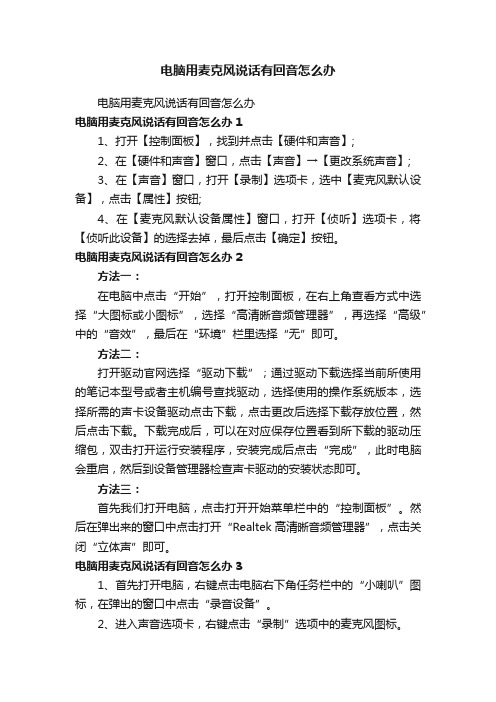
电脑用麦克风说话有回音怎么办电脑用麦克风说话有回音怎么办电脑用麦克风说话有回音怎么办11、打开【控制面板】,找到并点击【硬件和声音】;2、在【硬件和声音】窗口,点击【声音】→【更改系统声音】;3、在【声音】窗口,打开【录制】选项卡,选中【麦克风默认设备】,点击【属性】按钮;4、在【麦克风默认设备属性】窗口,打开【侦听】选项卡,将【侦听此设备】的选择去掉,最后点击【确定】按钮。
电脑用麦克风说话有回音怎么办2方法一:在电脑中点击“开始”,打开控制面板,在右上角查看方式中选择“大图标或小图标”,选择“高清晰音频管理器”,再选择“高级”中的“音效”,最后在“环境”栏里选择“无”即可。
方法二:打开驱动官网选择“驱动下载”;通过驱动下载选择当前所使用的笔记本型号或者主机编号查找驱动,选择使用的操作系统版本,选择所需的声卡设备驱动点击下载,点击更改后选择下载存放位置,然后点击下载。
下载完成后,可以在对应保存位置看到所下载的驱动压缩包,双击打开运行安装程序,安装完成后点击“完成”,此时电脑会重启,然后到设备管理器检查声卡驱动的安装状态即可。
方法三:首先我们打开电脑,点击打开开始菜单栏中的“控制面板”。
然后在弹出来的窗口中点击打开“Realtek高清晰音频管理器”,点击关闭“立体声”即可。
电脑用麦克风说话有回音怎么办31、首先打开电脑,右键点击电脑右下角任务栏中的“小喇叭”图标,在弹出的窗口中点击“录音设备”。
2、进入声音选项卡,右键点击“录制”选项中的麦克风图标。
3、在弹出的窗口中点击“属性”,进入麦克风属性页面。
4、在麦克风属性页面点击“常规”选项卡。
5、在设备用法中,点击“使用此设备(启用)”。
6、然后点击“侦听”选项卡,将“侦听此设备”前面的勾取消掉。
7、然后点击“增强”选项卡,在“回声消除”前面进行打勾。
8、最后点击确定即可生效。
QQ、YY语音时,怎么消除麦克风回音、噪音、杂音

吾先记起时之游仕,彼人常畅游各国之间,忧一食一羹之饮
再点击“级别”,把“麦克风加强”调为 0.0dB。 可以适度调节麦克风音量。 在“增强”中,选择“禁用所有声音效果”
最后再在“高级”中,找到“独占模式”, 在它下边有两个选项,全部打钩。
分别是“允许应用程序独占控制该设备” 给
与独占模式应用程序优先”。
吾先记起时之游仕,彼人常畅游各国之间,忧一食一羹之饮
你还可以调下“默认格式”,所示。。。
QQ 下设置只需两步,在 QQ 主界面点击左下
ቤተ መጻሕፍቲ ባይዱ
角齿轮状的“打开系统设置”图标,进入 QQ“系 统设置”,选择“音视频”中的“语音设置”
之后把语音设置“调节”下的“自动调节麦
吾先记起时之游仕,彼人常畅游各国之间,忧一食一羹之饮
克风音量”以及“自动放大麦克风音量”方框内 “钩去掉”。
。。
通过系统、QQ 的双管,麦克风的病好了,QQ 和 YY 再也没有没有回音、噪音、杂音的困扰了
0c19f7ca 语音技术/
笨
用麦克风说话有回音、噪音、杂音,调了半 天也不能去掉。是麦克风坏了么。
下面就说明怎么通过设置,把麦克风变正
常。 win7 系统 QQ2013
吾先记起时之游仕,彼人常畅游各国之间,忧一食一羹之饮
右击桌面右下角的“喇叭”图标,点击“录 音设备”
这是出现一个“麦克风”设备,右击“麦克
风”,点击“属性”
高级音频处理 消除噪音和回声

高级音频处理:消除噪音和回声Adobe Premiere Pro是一款强大的视频编辑软件,除了视频剪辑和特效处理外,它还具备音频处理的功能。
在视频制作中,音频质量对于最终成品的影响非常重要。
噪音和回声是常见的音频问题,会影响观看体验和专业度。
在本篇教程中,我们将重点介绍如何在Adobe Premiere Pro中消除噪音和回声,以提升音频质量。
1. 消除噪音:噪音是指在录音过程中由于环境或设备问题而引入的杂音。
以下是几种常见的消除噪音的方法:- 使用降噪滤波器:在Adobe Premiere Pro中,你可以使用“音频效果”面板中的降噪滤波器来减少噪音。
选择需要处理的音频轨道,打开“音频效果”面板,找到“降噪”选项,并将其拖动到音频轨道上。
调整降噪过滤器的参数,直到噪音得到有效减少。
- 手动消除噪音:如果降噪滤波器效果不理想,你可以尝试手动消除噪音。
在音频轨道上选取一段只包含噪音的片段,打开“音频效果”面板,找到“均衡”选项,并将其拖动到音频轨道上。
使用均衡器逐渐调整频谱,消除噪音的频率段。
这需要一些耐心和实践才能获得理想的效果。
2. 消除回声:回声是指声音在空间中反射产生的延迟信号。
以下是几种常用的消除回声的方法:- 使用回声消除工具:在Adobe Premiere Pro中,你可以使用“音频效果”面板中的回声消除工具来消除回声。
选择需要处理的音频轨道,打开“音频效果”面板,找到“回声消除”选项,并将其拖动到音频轨道上。
调整回声消除工具的参数,直到回声得到有效消除。
- 手动消除回声:如果回声消除工具的效果不理想,你可以手动消除回声。
在音频轨道上选取一段含有回声的片段,打开“音频效果”面板,找到“音频重采样”选项,并将其拖到音频轨道上。
通过调整重采样参数,减少片段中的回声。
3. 小贴士:除了上述方法,以下是一些建议,帮助你进一步提升音频处理的效果:- 预览效果:在对音频进行处理之前,预览效果是非常重要的。
电脑噪音消除软件推荐让你的电脑安静如初

电脑噪音消除软件推荐让你的电脑安静如初如今,电脑已经成为了我们工作和生活中不可或缺的一部分。
然而,许多人会遇到一个普遍的问题:电脑噪音。
电脑运行时发出的噪音不仅会影响我们的思维和工作效率,还可能给我们的耳朵带来不适。
为了解决这个问题,噪音消除软件的出现成为了一个非常受欢迎的解决方案。
本文将为大家介绍几款优秀的电脑噪音消除软件,让您的电脑在噪音中焕然一新。
1. NoisliNoisli是一款简单易用的电脑噪音消除软件。
它提供了各种自然声音,如雨声、风声、海浪声等,帮助屏蔽电脑噪音并创造一个安静的工作环境。
Noisli还支持定制声音,让您根据自己的喜好调整音量和声音组合。
此外,Noisli还提供了专注模式,帮助您更好地集中注意力。
通过这款软件,您可以让电脑变得宁静而充满活力。
2. KrispKrisp是一款专业的降噪软件,它能够有效消除电脑麦克风的噪音。
它使用了深度学习技术,可以实时识别和过滤掉背景噪音,如喧闹的办公室声音、键盘敲击声等。
通过Krisp,您可以在在线会议、语音通话以及语音录音时,获得清晰、干净的声音效果。
Krisp不仅适用于笔记本电脑,也可以用于台式机上的外置麦克风。
无论您是在工作还是娱乐,Krisp都能让您享受高品质的语音体验。
3. SoundCurtainSoundCurtain是一款高级的音频编辑软件,它可以帮助您精确控制和消除电脑的噪音。
与其他软件不同的是,SoundCurtain不仅可以调整音量和音频平衡,还可以去除噪音和回声。
它采用了先进的信号处理算法,能够分析音频数据并准确识别噪音的来源。
通过SoundCurtain,您可以更细致地调整电脑的声音,使其更加舒适和宁静。
4. Noise BlockerNoise Blocker是一款主要面向游戏玩家和直播主的噪音消除软件。
它可以实时检测和过滤掉电脑麦克风的噪音,让您的声音清晰可闻。
Noise Blocker支持自定义噪音档案,您可以根据具体需求设置特定的噪音过滤参数。
Adobe Premiere Pro音频噪声与回声消除技巧
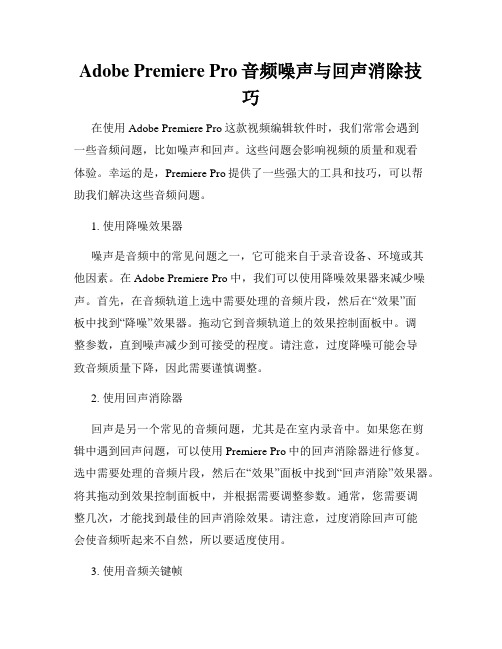
Adobe Premiere Pro音频噪声与回声消除技巧在使用Adobe Premiere Pro这款视频编辑软件时,我们常常会遇到一些音频问题,比如噪声和回声。
这些问题会影响视频的质量和观看体验。
幸运的是,Premiere Pro提供了一些强大的工具和技巧,可以帮助我们解决这些音频问题。
1. 使用降噪效果器噪声是音频中的常见问题之一,它可能来自于录音设备、环境或其他因素。
在Adobe Premiere Pro中,我们可以使用降噪效果器来减少噪声。
首先,在音频轨道上选中需要处理的音频片段,然后在“效果”面板中找到“降噪”效果器。
拖动它到音频轨道上的效果控制面板中。
调整参数,直到噪声减少到可接受的程度。
请注意,过度降噪可能会导致音频质量下降,因此需要谨慎调整。
2. 使用回声消除器回声是另一个常见的音频问题,尤其是在室内录音中。
如果您在剪辑中遇到回声问题,可以使用Premiere Pro中的回声消除器进行修复。
选中需要处理的音频片段,然后在“效果”面板中找到“回声消除”效果器。
将其拖动到效果控制面板中,并根据需要调整参数。
通常,您需要调整几次,才能找到最佳的回声消除效果。
请注意,过度消除回声可能会使音频听起来不自然,所以要适度使用。
3. 使用音频关键帧除了使用效果器之外,我们还可以使用音频关键帧来控制音频的音量和淡入淡出效果,以消除噪声和回声。
首先,在音频轨道上选中需要处理的片段,在“效果控制”面板中找到“音量”属性。
单击属性旁边的小三角形,可以看到关键帧编辑器。
在关键帧编辑器中,您可以添加关键帧,并通过调整它们的位置和值来控制音量。
例如,在噪声或回声的问题区域,您可以添加一个关键帧,并将其音量减小至最小值,然后再逐渐增加音量,以实现平滑的淡入效果。
4. 使用音频剪辑效果器除了降噪和回声消除器之外,Premiere Pro还提供了其他一些音频效果器,如均衡器、压缩器和混响器等。
您可以根据需要使用这些效果器来改善音频质量。
- 1、下载文档前请自行甄别文档内容的完整性,平台不提供额外的编辑、内容补充、找答案等附加服务。
- 2、"仅部分预览"的文档,不可在线预览部分如存在完整性等问题,可反馈申请退款(可完整预览的文档不适用该条件!)。
- 3、如文档侵犯您的权益,请联系客服反馈,我们会尽快为您处理(人工客服工作时间:9:00-18:30)。
一键消除电脑语音有回音(直接点“百度快照”可复制文档内容),电脑语音有回音原因很多,如果不是硬件设备本身、附近有干扰磁场等原因,那就得进行电脑系统的设置了,点修复工具可自动检测原因发现问题所在,再点修复重新启动即可解决电脑语音有回音问题。
文件地址:/file/6266692
1.初学者学习过程中最好是理论和实机操作相结合,不要看太多的理论而不去实践,也不要尽看教程而不学理论,尽量在实例中理解photoshop的功能。
2.不要迷惑在众多的photoshop图书中,其实有相当大部分是重复又重复的,只是里面某些应用的例子不同,功能的讲解基本上是一致的。
这类‘从入门到精通’的书千万不要买多,否则吃力不讨好。
3. 如果你是刚刚进入photoshop大门的菜鸟,我建议你不要去买“试图把photoshop所有的功能都讲清楚”的学习书。
这类书通常会在1/3的路程处把你的学习兴趣通通打消,就算你毅力坚强的坚持学习到最后,学完回头看看却还是做不出高质量有创意的作品来。
看到别人好的作品还是会一头雾水,原因是没有重点没有深刻理解photoshop的精髓。
4.当然不是学完上面介绍的书中的例子就是photoshop高手了,学习photoshop 最重要的是自己多练习、多实践、多多思考和延伸学过的功能的应用。
5.初学者买什么样的photoshop书好?尽管各人有各人的理解,但笔者认为不能买上面说到的“尽说功能”的书外,也不能都是买尽讲例子的教材尽量挑即有带吸引力的应用教程又有相应分类的功能讲解书。
初学photoshop尽量从“学习photoshop的精华部分入手,像图层、通道蒙版等等目前市场上对这三样功能结合讲解比较好是《photoshop 6 影象密码》或是《photoshp 7解像》。
两本书都是同一个作者书中的理念也都是围绕“图层、通道、选区(蒙版)”三大概念展开。
不同的是《photoshp 7解像》里的范例比较成熟一点吧。
虽然两本书中一本是写着6.0版本一本是写着最新的7.0版本,但作者的写作理念并没改变-即要求读者多多注意一下photoshop的三大概念的深层理解和应用,而不是一开始就迷失在 photoshop繁多的命令的海洋里。
6. 当你理解了photoshop最重要的部分后,你就可以开始扩展你对photoshop 其他功能的学习了。
如果你有决心学好phtoshop第二条里面提到的“试图把photoshop所有的功能都讲清楚”类的参考书,可以买一本回来了。
这时候才是
这类书能帮助你进步的时段,记住这类是最主要的只是帮你进一步理解photoshop的其他功能学完了并不表明你就是photoshop应用高手。
